PS怎么撤回很多步?
溜溜自学 平面设计 2022-04-24 浏览:1987
大家好,我是小溜,在使用PS的过程中,有些时候我们做错了需要后退一个步骤,使用快捷键ctrl+z就可以了,但是如果要后退很多步骤呢?其实我们可以通过历史记录来后退很多步,今天就为大家介绍一下PS的历史记录功能。
想要更深入的了解“PS”可以点击免费试听溜溜自学网课程>>
工具/软件
电脑型号:联想(Lenovo)天逸510S;系统版本:Windows10;软件版本:PS2019
方法/步骤
第1步
首先在ps的工作区中打开演示文件,我们首先进行多步骤操作,之后试图后退很多步。
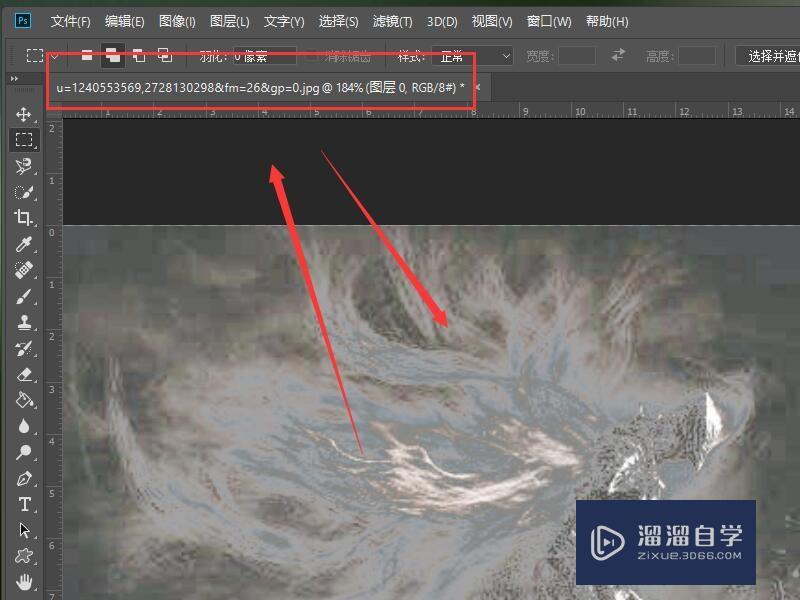
第2步
我们可以在工作区的右侧找到一个向上箭头的按钮,这就是PS的历史记录按钮。
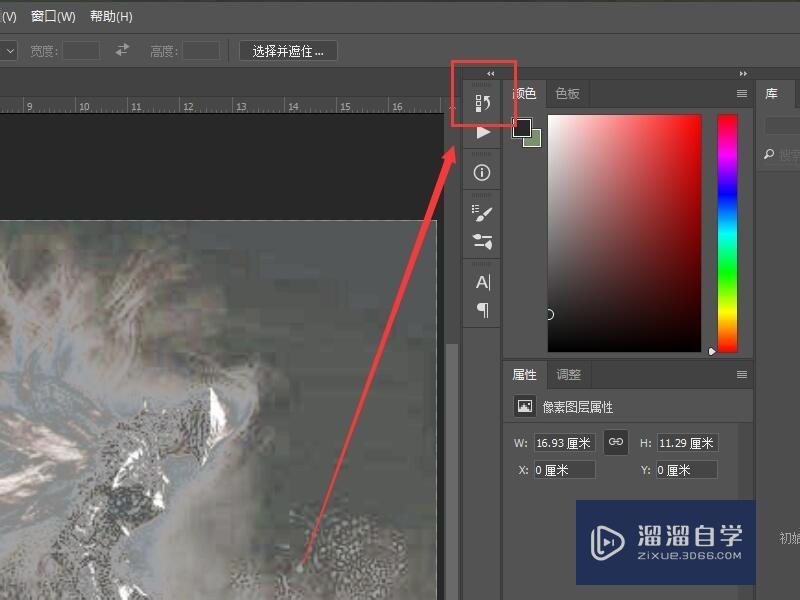
第3步
如果找不到历史记录按钮,可以直接点击窗口,在窗口的下拉菜单中点击历史记录打开。
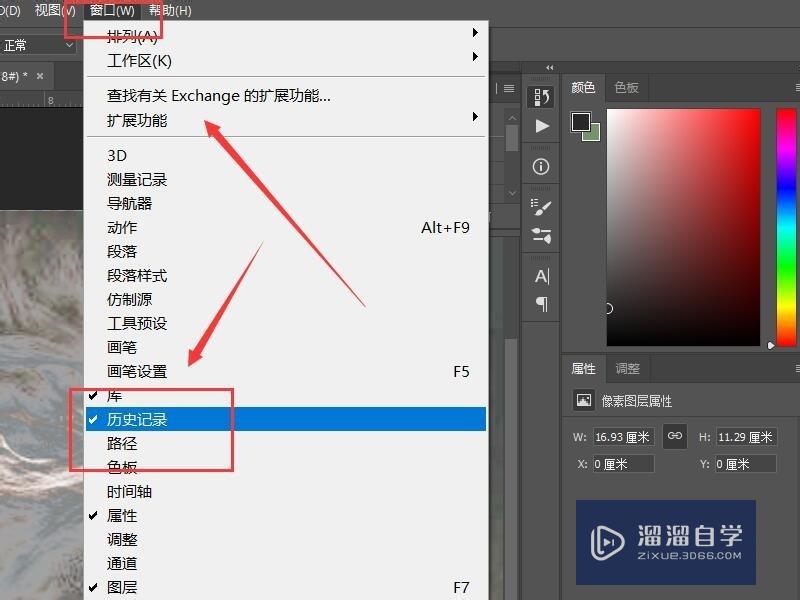
第4步
在历史记录菜单中可以看见所有操作步骤,我们可以点击任意一步直接退回,可以拖动滚动条查看所有步骤。
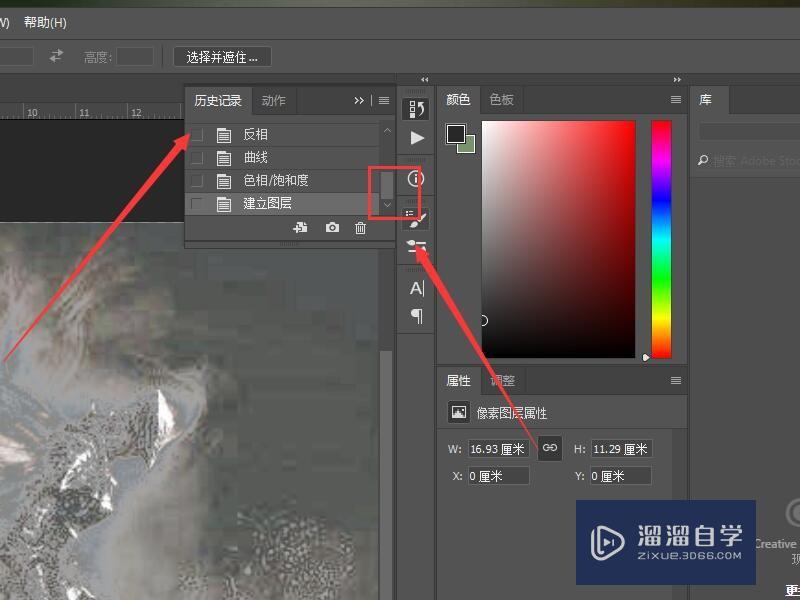
第5步
当我们退回之前的步骤之后,还可以点击以后我们操作过的步骤再退回去,可以说非常方便。

第6步
如果想保存中间的某一个步骤,可以直接点击下方的新建按钮,系统会自动将需要保存的图层新建。
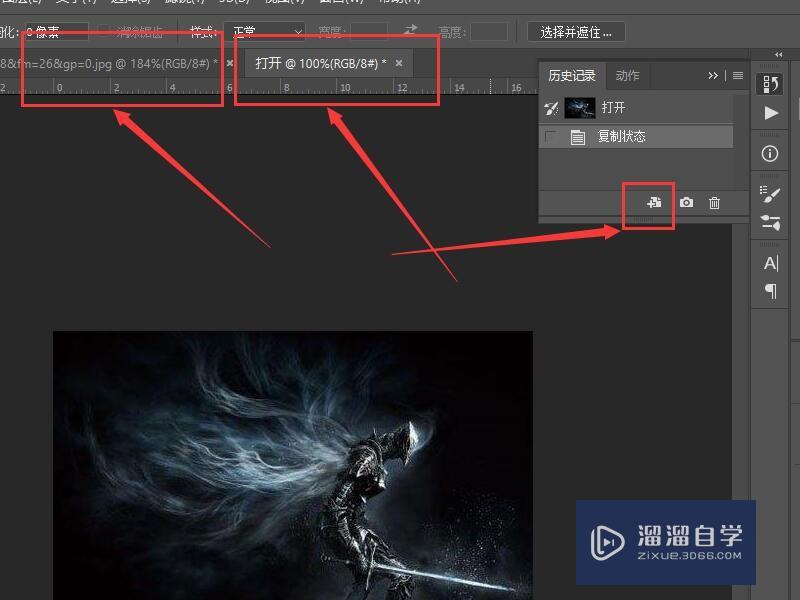
总结
1、首先在ps的工作区中打开演示文件。
2、我们可以在工作区的右侧找PS的历史记录按钮。
3、可以直接点击窗口,在窗口的下拉菜单中点击历史记录打开。
4、我们可以点击任意一步直接退回,可以拖动滚动条查看所有步骤。
5、当我们退回之前的步骤之后,还可以点击以后我们操作过的步骤再退回去。
6、如果想保存中间的某一个步骤,可以直接点击下方的新建按钮。
温馨提示
好了,以上就是“PS怎么撤回很多步?”这篇文章全部内容了,小编已经全部分享给大家了,还不会的小伙伴们多看几次哦!最后,希望小编今天分享的文章能帮助到各位小伙伴,喜欢的朋友记得点赞或者转发哦!
相关文章
距结束 05 天 23 : 18 : 03
距结束 01 天 11 : 18 : 03
首页








